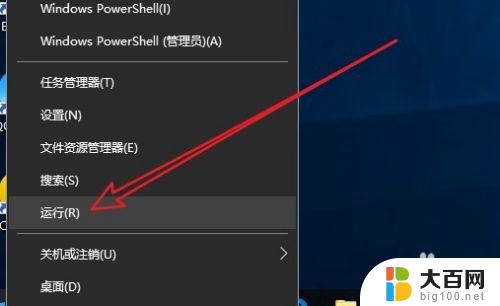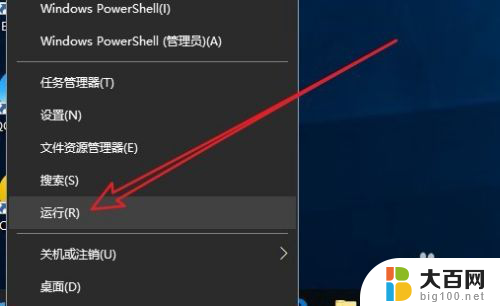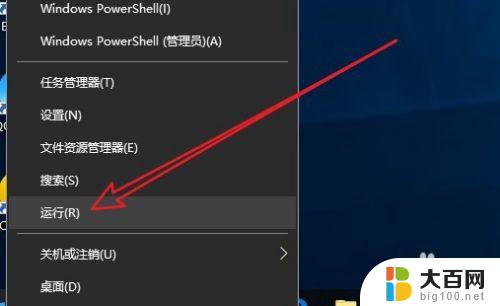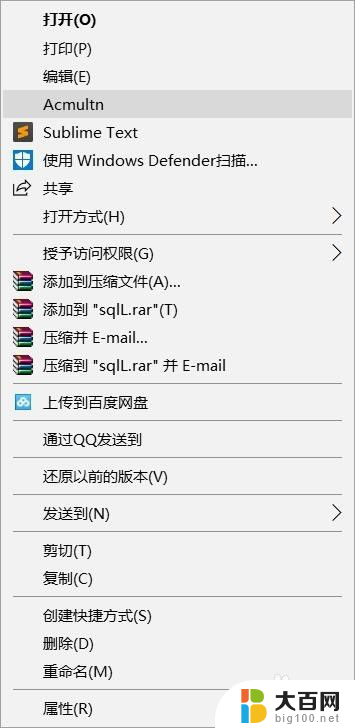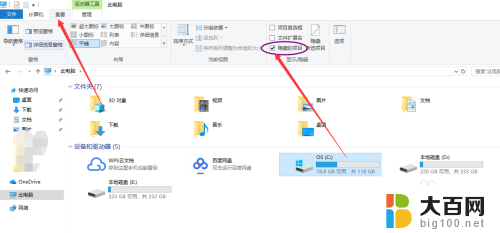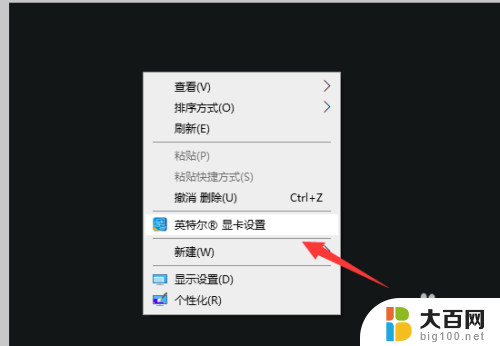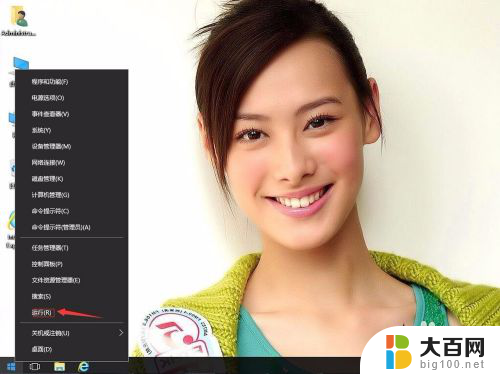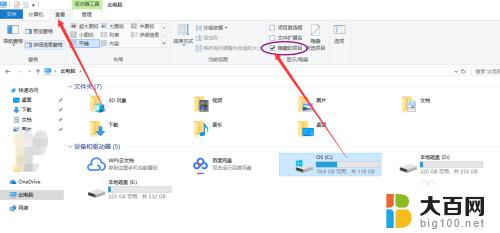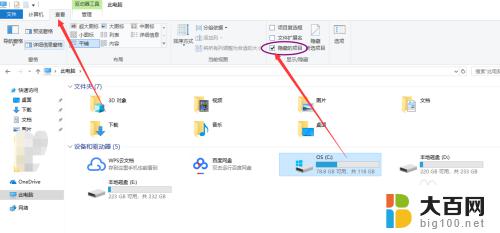电脑文件右键菜单的选项怎么删除 Win10鼠标右键菜单项删除方法
在日常使用电脑的过程中,我们经常会遇到需要删除一些不需要的文件或者程序的情况,而在Win10操作系统中,通过鼠标右键菜单可以方便快捷地进行删除操作。但是有时候我们可能会发现右键菜单中出现一些不必要的选项,让整个菜单显得混乱不堪。如何删除这些不需要的右键菜单项呢?接下来就让我们来了解一下Win10鼠标右键菜单项删除的方法。
操作方法:
1.在Windows10系统桌面,右键点击左下角的开始按钮。在弹出菜单中选择“运行”菜单项。
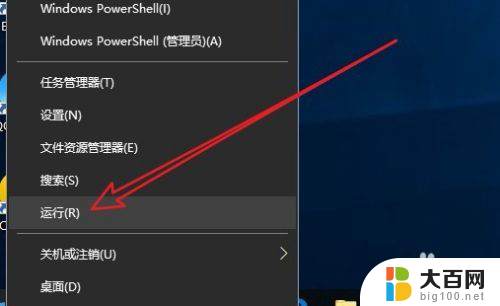
2.在打开的运行窗口中,输入命令regedit,然后点击确定按钮。
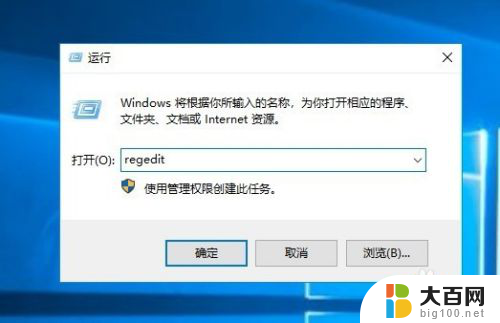
3.接下来在打开的注册表编辑器窗口中,定位到计算机\HKEY_CURRENT_USER\Software\Microsoft\Internet Explorer\MenuExt注册表项。
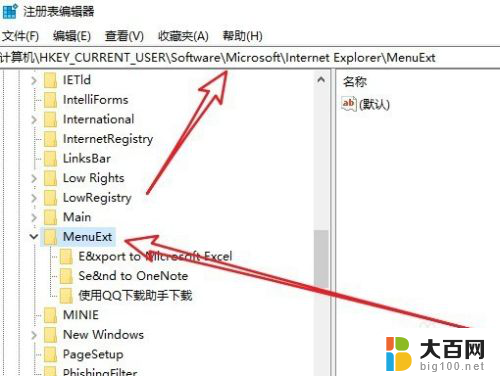
4.在展开的MenuExt注册表项后,其下的注册表项就是对应的右键菜单项。
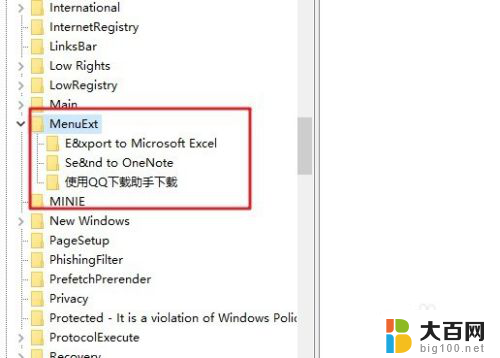
5.右键点击想要删除的菜单项,然后在弹出菜单中选择“删除”菜单项。
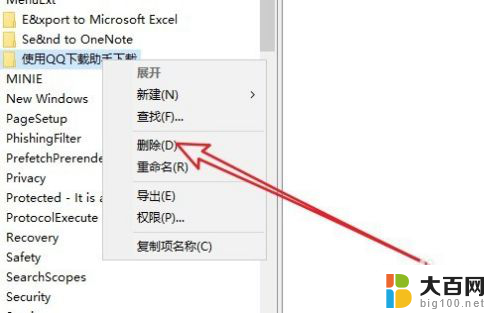
6.这时会弹出一个确认删除的提示窗口,点击“是”按钮即可。用同样的方法,逐个依次删除对应的注册表项就可以了。
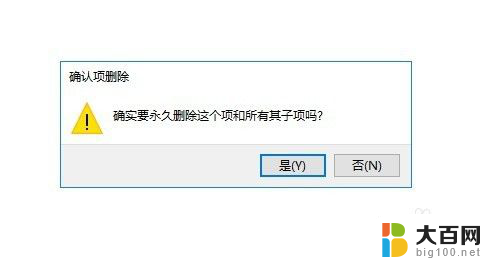
以上就是如何删除电脑文件右键菜单选项的全部内容,如果有任何不清楚的地方,您可以参考小编提供的步骤进行操作,希望对大家有所帮助。